
Você tem sido leal? Spotify usuário por um determinado período, mas de repente quis mudar para outro aplicativo de streaming de música, como o Tidal? Já se perguntou sobre a maneira simplificada de transferência Spotify listas de reprodução para o Tidal ?
Spotify foi reconhecido como um dos melhores aplicativos e programas de streaming de música em todo o mundo. No entanto, ainda existem algumas pessoas que deveriam usar outro software, como Tidal para ouvir música.
Se você já foi usuário do Spotify há muito tempo, provavelmente, você tem muitas playlists salvas no aplicativo – aquelas suas músicas mais amadas e favoritas. Troca Spotify playlists para o Tidal seriam entediantes para você se o processo fosse manual (transferência uma por uma).
Bem, isso funcionaria se você tivesse algumas músicas. Mas, tendo milhares de transferências manuais Spotify playlists do Tidal são chatas e cansativas! Se você é um Spotify assinante ou pessoa que está usando apenas uma versão gratuita e não tem capacidade de download gratuito para reprodução offline, temos as soluções para você.
Guia de conteúdo Parte 1. A comparação de Spotify e maréParte 2. Transferência Spotify Lista de reprodução para o Tidal diretamente usando o SoundiizParte 3. Transferência Spotify Lista de reprodução para uso do Tidal DumpMedia Spotify Music ConverterParte 4. Perguntas frequentes sobre transferência Spotify Playlist do TidalParte 5. No Resumo
Mas antes de partir para essas soluções inicialmente mencionadas, muitos de vocês provavelmente não sabem o que é o Tidal e o que ele tem. Desde Spotify aplicativo de música foi lançado antes do Tidal, muitas pessoas ainda usam Spotify para ouvir músicas.
Aqui está uma breve comparação dos dois programas para sua referência.
Como pode ser visto na lista acima, o Tidal pode de alguma forma estar dominando, pois tem vantagens sobre Spotify. De alguma forma, isso pode ser o motivo pelo qual outros usuários estão analisando a possibilidade de mudar de Spotify ao Tidal.
Na próxima parte deste artigo, discutiremos como você pode transferir Spotify playlists para o Tidal se você tiver um Spotify inscrição.
Como mencionado anteriormente, se você já estiver em um Spotify premium assinatura, a transferência do seu Spotify playlist para o Tidal seria muito mais fácil. Soundiiz é um aplicativo capaz de converter o existente Spotify listas de reprodução que você tem em alguns aplicativos de streaming de música, como YouTube, Spotify, Grooveshark, Soundcloud e muito mais.
O que é fascinante é que este programa tem um plano gratuito que permite transferir Spotify playlists para o Tidal facilmente. Você só precisa garantir que o procedimento abaixo será seguido.
Passo 1. Crie uma conta Soundiiz.
Etapa 2. Pressione o botão “Spotify” seguido da opção “Conectar”.
Etapa 3. Toque no botão “Plataforma para plataforma”.
Vamos nos aprofundar em cada etapa e ver os detalhes abaixo.
A primeira coisa que você precisa fazer é procurar o aplicativo Soundiiz e criar sua conta, caso ainda não tenha uma.
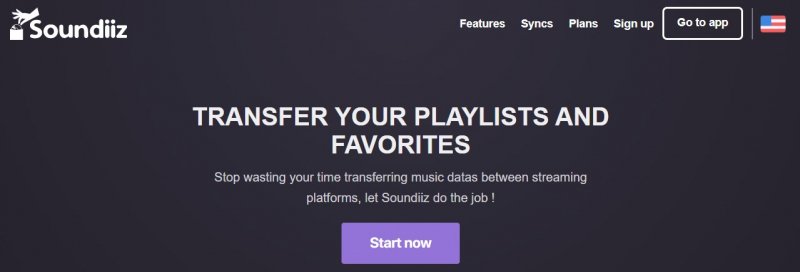
Depois de criar sua conta, você precisará fazer login e verá uma lista de serviços de streaming de música na interface, incluindo Spotify. Basta clicar em “Spotify” ícone e toque em “Conectar”. Você será solicitado a fazer login no seu Spotify conta. Certifique-se de inserir as informações corretas para prosseguir. Uma vez feito isso, o Soundiiz mostrará todos os seus Spotify playlists.
Lembre-se de que você tem permissão para gerenciar suas playlists e importar mais, se desejar.
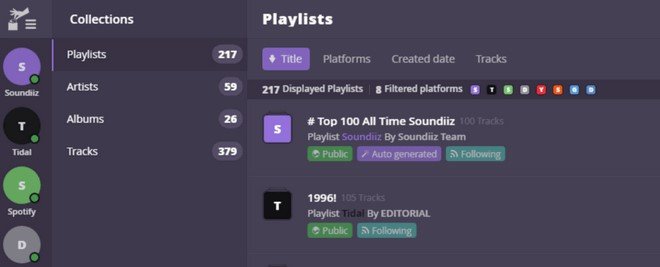
Por último, você precisará clicar no botão “Plataforma para Plataforma” e todas as instruções para mover seu Spotify lista de reprodução para o Tidal será exibida.
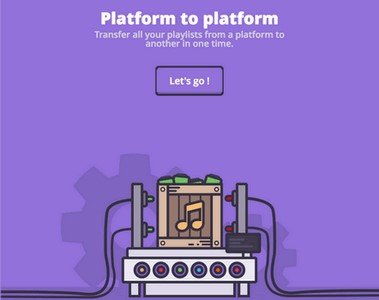
Ao fazer os três passos acima, todos os seus Spotify músicas e playlists serão transferidas para sua conta do Tidal imediatamente.
Agora, ao aprender o procedimento você precisa transferir Spotify playlist para o Tidal diretamente usando o Soundiiz, o que só é possível se você estiver sob um Spotify assinatura premium, apresentaremos um método simplificado para fazer o mesmo se você for um usuário gratuito Spotify usuário.
Se você é um livre Spotify usuário, não é possível baixar suas músicas favoritas no Spotify para ouvir offline. Isso é apenas para quem tem assinatura premium. Mas você não precisa se preocupar com isso. Este artigo foi criado principalmente para destacar a melhor forma de recorrer. Para obter o resultado desejado, uma ferramenta de terceiros irá ajudá-lo – o DumpMedia Spotify Music Converter.

DumpMedia, além de ser uma ótima ferramenta que oferece conversores de áudio e vídeo para quem precisa, também possui outros recursos incríveis. Tendo a capacidade de converter o Apple Music para qualquer formato possível, eles também lançaram a capacidade de usá-lo como um Spotify Music Converter!
Esta DumpMedia Spotify Music Converter deixa você facilmente remover a proteção DRM (Digital Rights Management) o que resultará em download fácil para streaming, mesmo offline.
Com esta ferramenta, você será capaz de converter seus favoritos Spotify músicas em qualquer formato que você desejar – MP3, WAV, FLAC ou mesmo M4A. Além disso, oferece maior velocidade de download e conversão sem pensar em perder a qualidade original de cada música. É possível transferência Spotify músicas para Apple Music também. Por ser muito amigável, você não consegue encontrar nenhum outro conversor incrível.
Como você será capaz de usar isso DumpMedia Spotify Music Converter para transformar o seu Spotify músicas para qualquer outro formato, como FLAC e, eventualmente, transferir seu Spotify lista de reprodução para o Tidal?
Aqui está como você pode fazer isso.
Etapa 1. Baixar e instalar DumpMedia Spotify Music Converter.
Etapa 2. Escolha o que desejar (o formato suportado pelo Tidal) como o resultado.
Etapa 3. Prossiga com a conversão clicando no botão Converter.
Vamos examinar essas etapas em detalhes.
Download grátis Download grátis
Claro, a primeira coisa a transferir Spotify lista de reprodução para Tidal, você precisa fazer é ter isso DumpMedia Spotify Music Converter baixado e instalado em seu computador pessoal. Uma vez feito isso, basta abrir e iniciar o programa para iniciar. Você pode começar a adicionar os arquivos arrastando e soltando ou até mesmo adicionando apenas o URL da música (link).
Para uma Spotify lista de reprodução, você só precisa arrastar diretamente toda a lista de reprodução. Este programa oferece suporte à conversão em lote, o que torna possível converter não apenas um arquivo, mas também um número.

Ao importar e enviar as músicas a serem convertidas, o próximo passo seria a seleção do formato de saída. Certifique-se de escolher o formato que desejar entre aqueles que verá na tela. Neste caso, devemos converter as músicas para qualquer formato suportado pelo Tidal como FLAC. Você pode fazer isso acessando o botão “Converter todas as tarefas em” localizado no canto superior direito da tela.

A última etapa seria clicar no botão “Converter” para iniciar o processo de conversão. Isso levará apenas algum tempo, pois o programa foi projetado para funcionar cinco vezes mais rápido do que qualquer outro conversor.

Enquanto a conversão está sendo feita, barras de status serão mostradas na tela onde você pode monitorar o progresso do processo para cada música.
Ao executar apenas estes três passos fáceis, você pode ter seu Spotify músicas convertidas para qualquer formato que você desejar.
Uma vez feito o acima, você prosseguirá com a transferência Spotify lista de reprodução para o Tidal usando DumpMedia Spotify Music Converter. Bem, o mesmo procedimento mencionado na segunda parte deste artigo também se aplica a isso. Certifique-se de seguir essas etapas.
Por que minha coleção não aparece no Tidal?
Esperar pelo menos 12 horas para permitir que o Tidal sincronize as músicas. E limpando o cache do aplicativo Tidal. Além disso, adicionar artistas ou álbuns corretamente à Minha Coleção também resolve esse problema.
Posso compartilhar uma playlist do Tidal com alguém que não tem o Tidal?
Com o Tidal você ganha o mesmo negócio que com o Deezer: quem abrir o link da sua playlist sem ter uma conta só poderá ouvir os primeiros 30 segundos de cada faixa na web. Para ouvir as músicas na íntegra, os destinatários precisam estar logados em uma conta do Tidal.
Por que o áudio do Tidal está tão baixo?
Por padrão, o TIDAL tem o recurso “Normalização de volume” ativado, que garante que o volume seja consistente em tudo o que você ouve. Isso pode reduzir o volume geral, por isso pode valer a pena desligá-lo nas configurações do TIDAL: Na tela inicial, toque no botão de coração na linha inferior de ícones.
Transferir Spotify playlists para o Tidal e até playlists agora são possíveis usando as opções apresentadas na parte inicial deste post. Usando um aplicativo de software de terceiros, como DumpMedia Spotify Music Converter será a melhor opção para você, especialmente se você for um usuário gratuito do Spotify. Experimentando o Tidal com as mesmas músicas e listas de reprodução que você obteve Spotify agora será muito fácil de gerenciar e fazer.
Download grátis Download grátis
O que mais você pode adicionar a esta postagem? Você tem algum outro em mente? Nós gostamos de ouvir de você! Certifique-se de deixar alguns comentários antes de sair!
